- English (English)
- Bulgarian (Български)
- Chinese Simplified (简体中文)
- Chinese Traditional (繁體中文)
- Czech (Čeština)
- Danish (Dansk)
- Dutch (Nederlands)
- French (Français)
- German (Deutsch)
- Greek (Ελληνικά)
- Hungarian (Magyar)
- Italian (Italiano)
- Japanese (日本語)
- Korean (한국어)
- Portuguese (Brazilian) (Português (Brasil))
- Slovak (Slovenský)
- Spanish (Español)
- Swedish (Svenska)
- Turkish (Türkçe)
- Ukrainian (Українська)
- Vietnamese (Tiếng Việt)
Porównywanie dokumentów
Aby porównać dwie wersje dokumentu, wykonaj następujące czynności:
- Uruchom program ABBYY Porównaj dokumenty.
Zobacz również: Uruchamianie programu ABBYY Porównaj dokumenty. - Otwórz dokumenty w programie ABBYY Porównaj dokumenty. Dokumenty muszą być w jednym z obsługiwanych formatów.
Aby otworzyć dokument, wykonaj jedną z następujących czynności: - Przeciągnij dokument na jeden z dwóch obszarów wyświetlania.
- Kliknij gdziekolwiek w obszarze wyświetlania i poszukaj pliku.
- Kliknij przycisk
 na pasku narzędzi obszaru wyświetlania i poszukaj potrzebnego dokumentu.
na pasku narzędzi obszaru wyświetlania i poszukaj potrzebnego dokumentu. - Kliknij jeden z obszarów wyświetlania, a następnie kliknij Plik > Otwórz dokument....
 Między obszarami wyświetlania można się przełączać, naciskając klawisze Ctrl+Tab lub Alt+1/Alt+2.
Między obszarami wyświetlania można się przełączać, naciskając klawisze Ctrl+Tab lub Alt+1/Alt+2. - Program ABBYY Porównaj dokumenty pamięta ostatnio porównywane pary dokumentów.
Aby otworzyć jeden z ostatnio porównywanych dokumentów, wybierz go na liście rozwijanej u góry obszaru wyświetlania. - Aby otworzyć ostatnio porównywaną parę dokumentów, kliknij Plik > Ostatnio porównywane i wybierz parę dokumentów z listy.
 Parę ostatnio porównywanych dokumentów można też otworzyć w oknie Nowe zadanie: kliknij zakładkę Porównaj i wybierz parę dokumentów w sekcji Najnowsze porównania.
Parę ostatnio porównywanych dokumentów można też otworzyć w oknie Nowe zadanie: kliknij zakładkę Porównaj i wybierz parę dokumentów w sekcji Najnowsze porównania. - Wybierz język dokumentów z listy znajdującej się na zakładce PORÓWNAJ.
- Kliknij przycisk Porównaj na zakładce PORÓWNAJ w okienku po prawej stronie lub kliknij polecenie Porównaj dokumenty w menu Porównaj.
Zostanie wyświetlone okno zawierające pasek postępu oraz rady na temat porównywania i ostrzeżenia.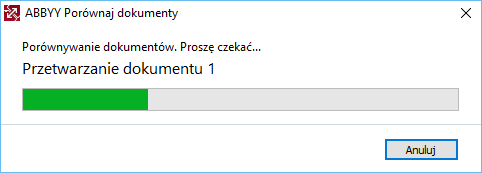
Po zakończeniu porównywania wszystkich dokumentów na karcie RÓŻNICE zostanie wyświetlona lista różnic. Wszystkie różnice zostaną zaznaczone w obu dokumentach.
Użytkownik może zapisać wyniki porównywania:
- W pliku programu Microsoft Word, w którym różnice będą oznaczone za pomocą funkcji śledzenia zmian.
Uwaga: zapisany dokument jest rozpoznaną wersją oryginalnego dokumentu, co oznacza, że może się od niego różnić wizualnie i zawierać błędy rozpoznawania. Zatem tego typu dokument powinien być wykorzystywany tylko do przeglądania zmian. - Jako dokument PDF z komentarzami.
- Jako tabelę programu Microsoft Word zawierającą różnice.
Aby zapisać wyniki porównywania, kliknij przycisk Zapisz... na karcie RÓŻNICE. Domyślnie różnice zostaną zapisane w ostatnio wybranym formacie pliku. Aby zapisać różnice w innym formacie, należy go wybrać z listy rozwijanej obok przycisku Zapisz....
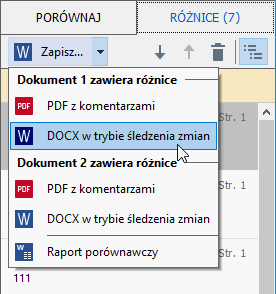
Zobacz również: Wyświetlanie wyników porównywania, Zapisywanie wyników porównywania.
3/4/2022 7:13:23 AM